Samsung Kies ingyenes letöltés Windows 10-hez
A Samsung Kies egy segédszoftver, amelyet a Samsung készített, hogy megkönnyítse felhasználóinak az egyik eszközről a másikra való áttérést. Ez egy telefonkezelő alkalmazás, amely lehetővé teszi, hogy a felhasználók gond nélkül átvihessék adataikat egyik eszközről a másikra. Egyszerűen telepítheti a Kies-t a rendszerére, és segítségével szinkronizálhatja adatait, vagy készíthet biztonsági másolatot. A Kies Windows 10 legújabb verziója nemrég jelent meg, és könnyen telepíthető a rendszerére.
Mindazonáltal megfigyelhető, hogy a Kies Windows 10-hez való telepítése közben rengeteg felhasználó szembesül nemkívánatos eredménnyel. Ha Ön is ilyen visszaeséssel néz szembe, ne aggódjon. Meghallgattuk a problémáit, és elkészítettük ezt a kiterjedt útmutatót, amely segít a Kies 3 Windows 10 problémamentes telepítésében.
1. rész: A Samsung Kies letöltése Windows 10 rendszerhez
A Samsung Kies egy hivatalos alkalmazás, amelyet a Samsung Electronics fejlesztett ki a felhasználók számára, hogy átvigyék adataikat a készülékükre és bármely más rendszerre. Használható az eszköz és a rendszer szinkronizálására is, így biztonsági másolatot készíthet. A Smart Switch elindítása után azonban a Samsung egy lépést hátrált a Kies-szel. Sok felhasználónak problémái vannak a Kies Windows 10 használata során.
Csak a közelmúltban jelent meg a Kies 3.2, amely kompatibilis a Windows 10 rendszerrel. Ezenkívül a Kies for Windows 10 támogatja a Note és Galaxy sorozat szinte összes Samsung készülékét is. Ha táblagépén vagy telefonján Android 4.3 vagy újabb verziók futnak, akkor a Kies-szel is használható.
A Kies 3 Windows 10 letölthető innen itt or itt.
A telepítés főbb követelményei és előfeltételei a következők:
Operációs rendszer: Windows (32 vagy 64 bites)
Szabad hely a merevlemezen: legalább 500 MB
Képernyőfelbontás: 1024 x 768 (32 bit vagy nagyobb)
Processzor: Intel Core 2 Duo 2.0 GHz vagy újabb
RAM (minimális méret): 1 GB
További szoftverkövetelmény: DirectX 9.0C vagy újabb, .Net Framework 3.5 SP1 vagy újabb, Windows Media Player 10 vagy újabb.
A Kies 3 telepítőjének letöltése után könnyedén letöltheti a rendszerére. Olvasson tovább, ha megtudja, hogyan telepítheti a Kies for Windows 10 rendszert.
2. rész: A Samsung Kies telepítése Windows 10 rendszeren
Biztosak vagyunk abban, hogy a fent említett hivatkozások meglátogatása után képes lesz a rendszerére letölteni a Kies 3 Windows 10 telepítőfájlját. Most már egyszerűen követheti a képernyőn megjelenő utasításokat a szoftver telepítéséhez. Mielőtt azonban továbblépne, győződjön meg arról, hogy teljesítette az összes felsorolt előfeltételt és rendszerkövetelményt. Most kövesse ezeket az egyszerű utasításokat a Kies for Windows 10 letöltéséhez a rendszerére.
1. Először keresse meg a rendszeren az újonnan letöltött Kies 3 telepítőfájlt. Kattintson a jobb gombbal a fájlra, és futtassa rendszergazdaként. Ha csak egy fiókja van, akkor egyszerűen kattintson duplán a fájlra, hogy a szokásos módon futtassa.
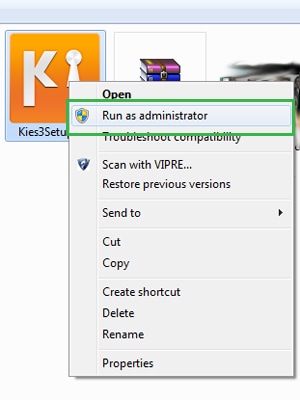
2. Ez elindítja a telepítő varázslót. A rendszer megemlíti azt a célkönyvtárat, ahová a Kies telepítve lesz. Ha szeretné, a „Módosítás” gombra kattintva szerkesztheti. Ha minden rendben van, csak fogadja el a telepítő feltételeit, és kattintson a „Tovább” gombra.
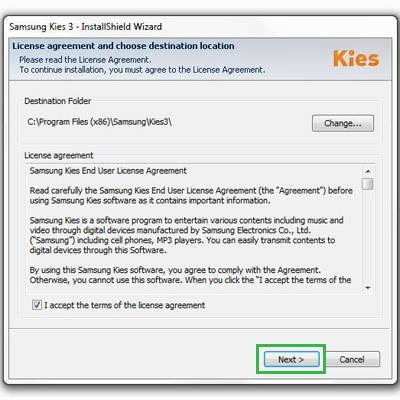
3. Várjon egy kicsit, amíg a telepítő elvégzi a szükséges lépéseket. Egyszerűen fogadja el a felugró üzeneteket, és ne állítsa le a folyamatot közben. Ha szerencséd van, nagy eséllyel nem kapsz közben hibát. A telepítő sikeresen futhat, és a végén a következő üzenetet jeleníti meg.
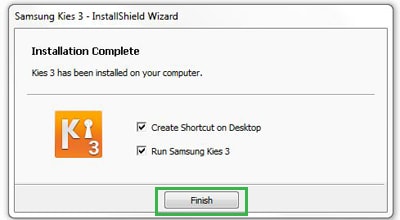
4. Most megnyithatja a Kies alkalmazást a rendszerén, és USB-kábellel csatlakoztathatja telefonját. Ezt követően a Kies segítségével sokféle feladatot végezhet el gond nélkül.
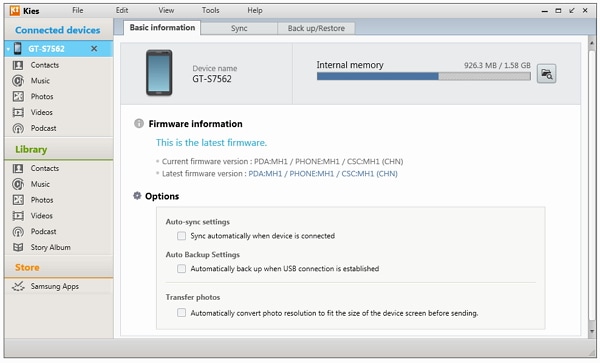
3. rész: A Samsung Kies le van tiltva a Windows 10 rendszeren
A legtöbbször megfigyelhető, hogy a Windows 10 blokkolja a Kies-t a telepítési folyamat során. Ha Önt is letiltották a Kies Windows 10 telepítése során, akkor ne aggódjon – ez sok más felhasználóval is előfordul. A Kies Windows 10 telepítésekor ilyen hibaüzenet jelenhet meg, mint például: „Ez a kiadó le van tiltva a szoftver futtatásában a számítógépen”.

Szerencsére rengeteg megoldás létezik a probléma megoldására. Legtöbbjüket itt felsoroltuk.
1. Ellenőrizze a listát megbízhatatlan kiadók
Alapértelmezés szerint a Windows 10 összeállította a nem megbízható kiadók listáját. Először is meg kell győződnie arról, hogy a Samsung Electronics nem szerepel a listán. Nyissa meg az Internetbeállítások > Tartalom > Tanúsítványok > Kiadók menüpontot, és ellenőrizze a Nem megbízható megjelenítők listáját. Ha ott van a Samsung Electronics, válassza ki, és kattintson az „Eltávolítás” gombra.
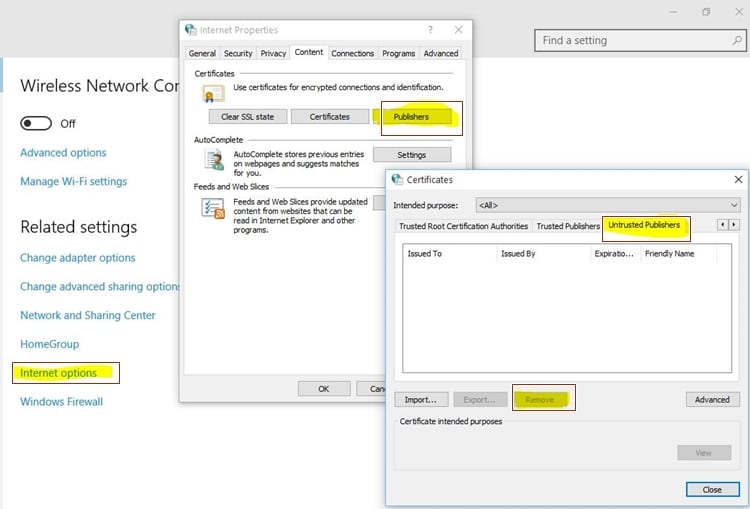
2. Kapcsolja ki a tűzfalat
Megfigyelték, hogy a rendszer natív tűzfala gyakran megzavarja a Kies 3 Windows 10 telepítésének folyamatát. Ezért a telepítési folyamat során ideiglenesen kikapcsolhatja. Ezt úgy teheti meg, hogy felkeresi a Vezérlőpult > Rendszer és biztonság > Windows tűzfal menüpontot, és egy időre kikapcsolja a Windows tűzfal funkcióját.

3. Kapcsolja ki a biztonsági figyelmeztetést
Ha a fent felsorolt módszerek nem működnek, akkor előfordulhat, hogy több kilométert kell gyalogolnia a Kies Windows 10 telepítéséhez. Ezt úgy teheti meg, hogy letiltja a biztonsági figyelmeztetést a rendszeren. A működéshez látogasson el az Internetbeállítások oldalra, és a „Biztonság” lapon válassza az „Internet” lehetőséget. Itt kattintson az „Egyéni szint” gombra.
Most engedélyezze az „Alkalmazások és nem biztonságos fájlok indítása” lehetőséget, és mentse el a módosításokat. Lehetséges, hogy újra kell indítania a rendszert, és újra meg kell próbálnia a Kies telepítését, hogy működjön.
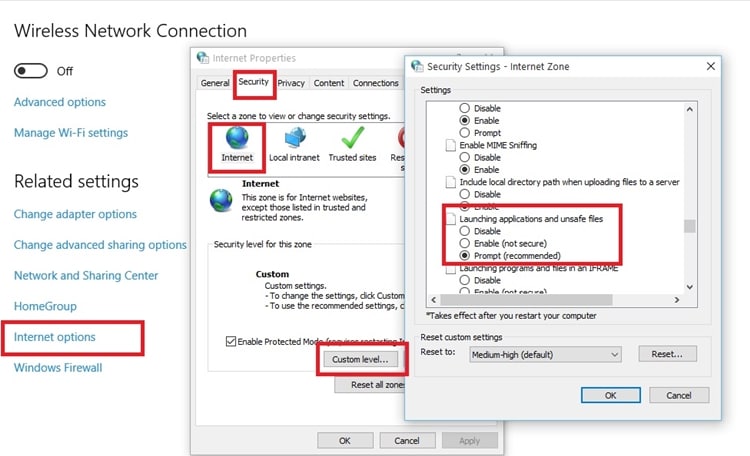
4. Futtassa a parancssoron keresztül
Ez lehet az utolsó lehetőség. Ha úgy tűnik, hogy semmi más nem működik, akkor a Kies 3 Windows 10 telepítőjét is futtathatja a parancssorból. Ehhez egyszerűen nyissa meg a parancssort a rendszeren, és módosítsa azt a könyvtárat (a „CD” paranccsal), ahol a Kies telepítője mentve van. Legtöbbször a „Letöltések” mappában található. A hely megadása után nyomja meg az Enter billentyűt a telepítő futtatásához.
Biztosak vagyunk benne, hogy ezen javaslatok követése után gond nélkül futtathatja a Kies Windows 10-et. Részletes információkat adtunk a telepítésről és a hibaelhárításról, amelyek minden bizonnyal segítik a Kies futtatását a rendszeren a telefon kezeléséhez. Nyugodtan tudassa velünk, hogy ezek a javaslatok működtek-e az Ön számára, vagy sem az alábbi megjegyzésekben.
Legfrissebb cikkek